Cómo ajustar la velocidad de tu conexión a Internet. Instrucciones paso a paso para acelerar Internet. Aumentar la velocidad de los puertos COM.
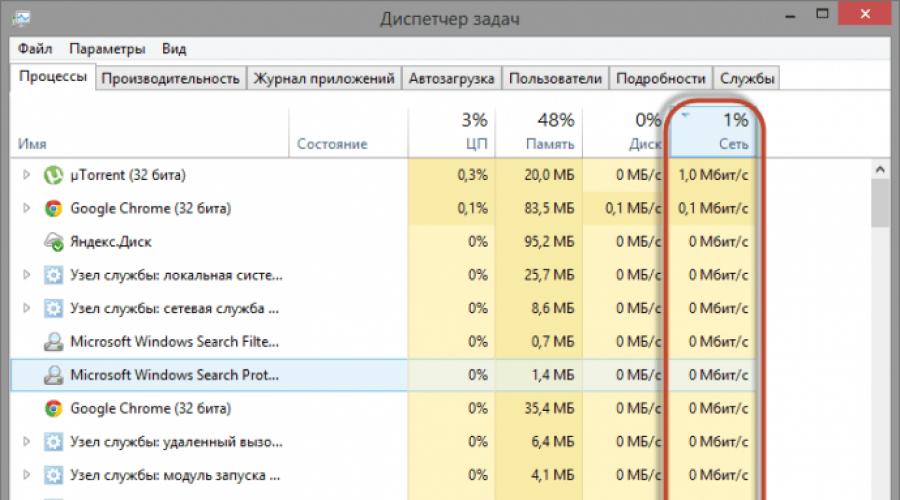
Leer también
El deseo de acelerar el trabajo en Internet es una necesidad que impulsa al usuario por la falta de velocidad y el mayor tiempo de procesamiento de solicitudes (ping). Hay varias formas que permiten al usuario optimizar la velocidad de Internet en Windows 10.
¿Por qué el Internet de mi casa es lento?
No importa lo que pongas en el grifo, el agua no fluirá más rápido, pero si "arrojas" el ramal de la calle a una nueva tubería de agua, la presión siempre estará ahí. La aceleración de Internet funciona de manera similar: no se trata de un aumento en la velocidad de su conexión sin el conocimiento del proveedor, sino del uso de conexiones más rápidas entre los servidores de su proveedor y el mismo mail.ru.
Internet consta de servidores y centros de datos conectados entre sí mediante canales de comunicación cableados e inalámbricos de diferentes capacidades. No importa de qué manera acceda al correo de Yandex o distribuya la colección de Zhanna Friske desde su PC a otras personas a través de BitTorrent: los servidores DNS (servidores de nombres de dominio) con diferentes IP, seleccionados automáticamente de forma predeterminada, se encargarán de esto. Es útil indicar las velocidades más altas que conozca: la transferencia de datos será más rápida.
La selección manual de DNS-IP es la forma más sencilla de acelerar el procesamiento de las solicitudes de los usuarios. Así, Google, una empresa gigante con enormes ingresos anuales, no compra servidores ni centros de datos, sino que los produce él mismo. Sus DNS (8.8.8.8 y 8.8.4.4) se indican como DNS prioritarios.
Cómo acelerar Internet en Windows
Muchas instrucciones en Windows XP/Vista/7/8/8.1/10 son muy similares. El énfasis en la descripción está en Windows 8/10.
Cambiar el límite de ancho de banda de la red en Windows 10
Fue entre los diez primeros donde los desarrolladores de Microsoft instalaron un software que redujo la velocidad de Internet en un 20%. Es decir, al comprar un paquete ilimitado de 35 Mbit/s, encontrará un “techo” de 28 Mbit/s. Esto se hace para realizar un seguimiento de las estadísticas de su PC por parte de Microsoft, recopilar información sobre errores de software para mejoras y correcciones para las próximas versiones de Windows (11, 12, etc., que pueden lanzarse en 2019-2021). Para desactivar este límite, haga lo siguiente.
- Dé el comando "Inicio - Ejecutar" e ingrese gpedit.msc (del Editor de políticas de grupo en inglés - ajustador de políticas de grupo). Se iniciará el Editor de políticas de grupo de Windows. La configuración avanzada del servicio Cliente de directiva de grupo actualmente solo está disponible en Windows 10 Professional.
- Dé el comando "Configuración de la computadora - Plantillas administrativas - Red - Programador de paquetes QoS - Limitar el ancho de banda reservado".
- No olvide habilitar la vista avanzada para esta configuración. Ahora abra la ventana de función "Limitar ancho de banda reservable" haciendo doble clic en ella y establezca el marcador en "Activado" e ingrese un valor cero en el campo numérico.
- Asegúrese de que el servicio de red “QoS Packet Scheduler” (Calidad de servicio) esté funcionando. Dé el comando "Panel de control - Centro de redes y recursos compartidos - Cambiar la configuración avanzada de uso compartido - (su adaptador) - Propiedades". El componente del programador de QoS debe estar activo.
- Cierre todas las ventanas haciendo clic en Aceptar y reinicie Windows. Descargue una selección de películas o música desde Download Master, uTorrent o aplicación similar, después de configurar la aplicación que está utilizando a la velocidad máxima. Es mejor comprobar la velocidad máxima de tu tarifa de Internet temprano en la mañana, cuando el rendimiento de tu canal es mejor. Definitivamente verás la diferencia. Si has alcanzado el límite de velocidad establecido en tu tarifa, se procederá a desactivar la velocidad reservada.
No sólo las buenas intenciones llevaron a Microsoft a “puntuar” este 20%: al parecer, decidieron que en la era de los paquetes de Internet de 100 megabits la gente no se daría cuenta inmediatamente de que sólo tienen 80 megabits en lugar de 100. Por suerte, todo se puede apagar. Si algo sucede, los artesanos modificarán libre y desinteresadamente el Windows 10 original, apagando toda la “succión” que impide a las personas trabajar.
Actividad viral que afecta la conexión.
A menudo te encuentras con plagas de software:
- "Troyanos" que descargan la mayor parte de la velocidad de su canal de Internet;
- adware involucrado en la distribución de pornografía, publicidad de casinos en línea, falsos reloj chino y iPhones y otros espíritus malignos que son absolutamente innecesarios para una persona normal;
- archivos e instaladores autoextraíbles disfrazados de firmware de Android y otras “utilidades”, que exigen dinero por SMS y llenan Windows con un montón de basura innecesaria, y se descargan de servicios de alojamiento de archivos falsos (letitbitka.ru en lugar de letitbit.net, etc.);
- elementos javascript en las páginas de blogs populares, generando solicitudes interminables de dominios inexistentes que nunca se abrirían por sí solos y cargando archivos que se borran automáticamente.
Intente utilizar varios antivirus diferentes por separado. Entre ellos se encuentran 360 Total Security, Avast, Panda, Kaspersky Anti-Virus, NOD32 y similares. Después de completar un análisis profundo con uno de ellos, puede iniciar uno o dos antivirus más uno por uno. Lo principal es no habilitar varios antivirus al mismo tiempo: esto está plagado de conflictos de programas.
Optimización de la velocidad para compartir archivos en su computadora o dispositivo móvil
Si descargas y distribuyes decenas de gigabytes de multimedia y programas cada día, siempre necesitarás saber claramente qué parte de tu ancho de banda ilimitado destinas al intercambio de archivos. Si falta velocidad, no sea perezoso en comprobar qué valores ha establecido en la "descarga" de aplicaciones, por ejemplo, al distribuir películas y álbumes de música recientemente lanzados a otras personas a través de uTorrent.
¿Se interrumpe una videoconferencia importante o una reunión en línea en su empresa? ¿Es usted periodista y tiene problemas para enviar sus secuencias de vídeo? ¿Está operando con oro en Forex, pero la velocidad de su proveedor de telefonía celular es baja debido a la sobrecarga de la torre más cercana, lo que hace que fallen las operaciones que deben abrirse ahora mismo? Y así sucesivamente y así sucesivamente… Las descargas tendrán que esperar. Reduzca la velocidad de los programas en segundo plano o ciérrelos.
Ver y auditar el tráfico a través del Administrador de tareas de Windows
Haz lo siguiente.

¡Atención! Tenga cuidado con los procesos del sistema (explorer.exe, winlogon.exe, wininit.exe, smss.exe, lsass.exe, copias de svchost.exe con diferentes parámetros y procesos similares, así como con los procesos de sus controladores de hardware, por ejemplo, atiex.exe, conexantdrv.exe, etc.). Cerrar cualquiera de ellos puede alterar el comportamiento y funcionamiento de Windows, y luego solo presionar brevemente el botón de encendido, preprogramado para apagarse. operación de ventanas, le permitirá salir de una sesión fallida. Para evitar dificultades, mire las listas de procesos con más frecuencia y servicios de windows; Si es posible, estudie estas listas: será más fácil determinar cuándo está infectada una PC, dónde está el virus y dónde están los procesos del sistema.
Habilitar el modo turbo en los navegadores
Este es un modo en el que se comprimen imágenes, animaciones, fotografías y vídeos en páginas web. Está disponible en cualquier navegador moderno. Adecuado para personas con tarifas ilimitadas "castradas" que tienen un montón de notas en la descripción, para personas con computadoras portátiles que se conectan a Internet mediante módems USB, e incluso internet celular- un fenómeno extremadamente inestable y caprichoso.
Entonces, si tiene Yandex.Browser, el modo "Turbo" está habilitado en la página de configuración. Haga clic en el botón en la forma de tres rayas a la derecha esquina superior"Yandex.Navegador"; abrirá Configuración general, que tienen control de modo turbo.
Aumentar la velocidad en Wi-Fi
La velocidad declarada de 150/300 Mbit/s es un engaño: los routers chinos baratos tienen procesadores y RAM débiles. Para velocidad real al menos con los 54 o 100 megabits indicados, no escatime en equipos más caros y de alta velocidad.
- Desactive el cifrado WPA(2): esto desperdicia los recursos del procesador y del búfer RAM del enrutador. Por seguridad, habilite el filtro MAC; esto evitará que extraños se conecten a su red.
- Habilite la velocidad moderna: 802.11n/ac (150/1200 Mbps).
- Actualice periódicamente el firmware de su enrutador ultima versión hasta que el fabricante deje de “administrar” el software de su dispositivo.
- No lo enciendas poder maximo enrutador: esto es calor excesivo, lo que significa una disminución en el rendimiento y la velocidad de intercambio de datos.
- Utilice una banda Wi-Fi de 20 en lugar de 40 MHz.
- No instale el enrutador Escritorio de computadora, unidad del sistema PC y otros obstáculos metálicos. Es recomendable elevarlo más e instalarlo en el centro de la casa o apartamento.
Por ejemplo, tomamos el enrutador móvil 4G ZTE-MF90+ (vendedor - VimpelCom OJSC, 13/04/2016). La banda de 20 MHz estaba "cableada" desde el principio; el firmware no estaba instalado en el software propietario de ZTE; estaba desbloqueado para SIM Yota;
La red se ha abierto.
Agregue MAC desde iPhone 4s (A1387).
Se optimiza el ahorro de energía y el radio de la red.
Cómo ver/cambiar la configuración de red en el Registro de Windows
- Dé el comando "Inicio - Ejecutar" e inicie el editor de registro ingresando la frase clave regedit.exe (o regedit). La guía está dirigida principalmente a los módems 3G/4G: es en las redes celulares donde a menudo hay falta de velocidad debido a la abundancia de suscriptores.
- Cree un archivo MODEM921600.REG, ábralo en el Bloc de notas de Windows y escriba siguiente texto: "REGEDIT4
"Propiedades"=hexadecimal:80,01,00,00,ff,00,00,00,ff,00,00,00,07,00,00,00,0f,00,00,00,\
77,07,00,00,00,10,0e,00,00,fa,00,00.” Guarde y ejecute este documento. El editor de registro reescribirá los datos del mismo. - Reinicie Windows, vaya a las propiedades de su módem. Ahora tendrá velocidades de puerto de 230400, 460800 y 921600 bps (anteriormente el máximo era 115,2 kbps).
- Dé el comando "Panel de control - Red - (su módem) - Propiedades - Avanzado".
- Asegúrese de tener las siguientes configuraciones:
- “Protocolo P2P” - Habilitado;
- “Tamaño del paquete IP”: el más grande (la MTU llegará a 1500);
- “Mantenga un registro” - No;
- “Habilitar compresión de encabezado IP” - No;
- “Tipo de módem” - NDIS.
- Guarde su configuración y reinicie su conexión.
Después de realizar estas manipulaciones, la velocidad de Internet debería aumentar.
Reducir el tamaño de la caché de Internet
Si utiliza la aplicación HandyCache, no olvide limpiar la subcarpeta \Cache en su carpeta.
En los navegadores, el tamaño de la caché también es limitado: se recomienda no asignar espacio en la unidad C: superior a 100 MB para la caché de Internet. Por ejemplo, para llegar a Mozilla Firefox Antes de administrar el tamaño de la caché, dé el comando "Configuración - Avanzado - Red".
Otros métodos para acelerar la navegación web
Otras medidas incluyen:
- modificación de antena adaptador wifi y enrutador, asegurando la línea de visión;
- el uso de enrutadores más potentes y de “largo alcance” con múltiples antenas y procesadores y RAM de alta velocidad;
- uso de varios diferentes conexiones a la red (ambas del mismo tipo y "discordantes") en el modo "puente + repetidor" para aumentar el rendimiento;
- utilizando múltiples conexiones LAN/WAN en un concentrador o enrutador con conectores LAN-Cat5e, creando red local con varias “fuentes de Internet” de cualquier configuración.
Varias conexiones independientes a Internet, combinadas en un puente de red, solo aumentarán la velocidad en la navegación web normal (sin HTTPS y sin "empaquetar" el tráfico a través del puerto 443, incluida la descarga de archivos a través de administradores de descargas y torrents). En datos de transmisión única, por ejemplo, radio por Internet y YouTube, es poco probable que obtenga algo del puente: habrá una velocidad "única".
Por ejemplo, la velocidad entrante se resume perfectamente utilizando la aplicación Connectify Dispatch. Por lo tanto, puede combinar módems 4G: digamos, tres de estos módems, equipados con tarjetas SIM Yota con una velocidad libre de 128 kbit/s en la tarifa "módem" de Yota, en total darán una velocidad de hasta 384 kbit/s ( 3*128), que se sentirá mejor al descargar/distribuir torrents.
Una guía rápida para acelerar Internet en Windows 7/8/10: vídeo
Acelerar Internet: relevante, pero no demasiado tarea difícil. Utilice cualquiera de los siguientes consejos. ¡Buena suerte para ti!
¡Comencemos con el hecho de que es imposible acelerar Internet en Windows en cinco minutos! No te fíes de nadie si promete decirte cómo acelerar Internet en Windows de forma instantánea y sencilla. Esto no es cierto y no sucede.
Llevo 7 años acelerando Internet profesionalmente y tiempo dado Soy prácticamente el único especialista en Runet que trabaja en esta área. Comencé en los días en que Windows XP era el sistema operativo más nuevo y genial. Y ahora, cuando leo en la mayoría de los sitios consejos sobre cómo acelerar Internet en Windows, las recomendaciones que dan empiezan a hacerme reír homéricamente.
Los chicos simplemente copian y pegan artículos unos de otros, estúpidamente para llenar el sitio para que los visitantes vengan. Y no ahondan en absoluto en la esencia del asunto. Casi todo el material sobre cómo acelerar Internet, que ahora está lleno de Internet, tiene "cien" años y huele terriblemente a naftalina. Pero es simplemente imposible encontrar información nueva y sensata que realmente ayude a acelerar Internet en Windows.
Por lo tanto, decidí corregir la situación con urgencia e hice especialmente una selección de formas realmente funcionales de acelerar Internet.


La primera forma de acelerar Internet en Windows
Limpia tu Windows de virus. Incluso si tienes el mejor antivirus, elogiado y pago, todavía los tienes. ¡Esto es una garantía! Ningún antivirus ofrece una protección 100% garantizada. Y si alguna vez ha visitado Internet, especialmente todo tipo de redes sociales, como En contacto con , Facebook , Compañeros de clase y así sucesivamente, entonces la garantía es que los tienes. Social Internet es un caldo de cultivo para todo tipo de cosas desagradables. Los atacantes y creadores de virus los lanzan allí primero, ya que es la forma más fácil y más de manera rápida propagación masiva de virus. Los virus que ingresan a su computadora causan daños. archivos de Windows. Provocan frecuentes fallos y ralentizaciones en el sistema operativo y en el ordenador en su conjunto. Naturalmente, en este caso no es necesario hablar de normalidad.
¿Cómo limpiar tu computadora de virus?
¡Bajo ningún concepto escanees con el antivirus que ya tienes instalado! Si no detectó ni dejó entrar un virus en su computadora, es poco probable que lo encuentre durante un segundo análisis. Utilice utilidades de escaneo gratuitas de otros antivirus para verificarlo.
Aquí hay una pequeña lista:
La segunda forma real de acelerar Internet en Windows
Esto es para trabajar en la aceleración de su navegador favorito. Es él y su lento funcionamiento los que suelen convertirse en el principal motivo de la lentitud de Internet en Windows. No me detendré aquí en detalle sobre cómo hacer esto, ya que hablé de esto en detalle en el artículo.
Internet rápido y estable es la clave Que tengas buen humor y nervios fuertes. Desafortunadamente, Internet de alta velocidad no está disponible en todas las regiones, pero con la ayuda de los siguientes consejos intentaremos mejorar la situación.
En primer lugar, debes comprobarlo. Para hacer esto, utilice los servicios proporcionados en este artículo.
El aumento de la velocidad de Internet se producirá en varias etapas:
1. Aumentar bits.
Lo primero que debes empezar es configurar correctamente los parámetros ocultos que son responsables del ancho de banda de la conexión de red.
Para ello necesitamos entrar en "Administrador de dispositivos" . Abierto "Comenzar" y menú de clic derecho "Computadora" . Abrir el articulo "Propiedades" .

Abra el menú en el lado izquierdo de la ventana. "Administrador de dispositivos" .

Encuentra un elemento en la lista "Puertos (COM y LPT)" y ampliarlo. Luego haga clic derecho en el elemento. "Puerto serie (COM1)" y en el menú contextual abierto "Propiedades" .

Abre la pestaña "Configuración del puerto" y en el elemento “Bits por segundo”, establezca el número máximo disponible. Guardar cambios con el botón "DE ACUERDO" .

Ahora necesitas configurar la velocidad máxima en la conexión que estás utilizando. Para hacer esto, vaya al menú. “Inicio” – “Panel de control” – “Redes e Internet” – “Centro de redes y recursos compartidos” .
En la parte izquierda de la ventana que se abre, seleccione "Cambiar la configuración del adaptador" .
Seleccione su conexión con el botón derecho del mouse y abra "Propiedades" .
en la pestaña "Neto" seleccione el menú "Melodía" y seleccione el valor máximo para el artículo "La velocidad más alta" . No olvides guardar tus cambios.
2. Configurar el ancho de banda reservado.
Por defecto, el sistema reserva alrededor del 20% del ancho de banda del canal, por lo que la velocidad de Internet es menor de lo que podría ser.
Presione el atajo de teclado Ganar+R y entra por la ventana "Correr" el siguiente comando:

Se abrirá una ventana "Editor de políticas de grupo local" , en cuyo lado izquierdo debe expandir el menú "Configuracion de Computadora" , para descubrir "Plantillas administradas" , expandir carpeta "Neto" .

Abre la carpeta "Agendador de paquetes de QoS" o "Administrador de paquetes QoS" (el nombre puede variar dependiendo de Versiones de Windows) y haga doble clic en el elemento "Limitar el ancho de banda reservado" .

En la ventana que se abre, al lado del parámetro "Límite de ancho de banda (%)" establecer el valor «0» . Clic en el botón "DE ACUERDO" .

Muy a menudo, una configuración tan simple le permite ver los resultados, pero si esto no sucede, el problema puede estar en otra parte, por ejemplo, si alguien se conecta a la red sin su conocimiento.
3. Verifique si hay conexiones no autorizadas a su red doméstica.
Para determinar esto, si alguien se ha mudado con usted invitado no invitado, debes prestar atención a los indicadores de tu enrutador. En primer lugar, desconecte todos los dispositivos del hogar (ordenadores, smartphones, tabletas). Indicador normal "Pálido" debería reducir la frecuencia de parpadeo.
Si esto no sucede y el indicador sigue parpadeando a alta velocidad, esto indica que tu conexión a Internet tiene problemas. este momento alguien lo está usando.
Además, se puede ver claramente la conexión de un usuario ilegal. Para hacer esto en Barra de dirección ingrese al enrutador, generalmente esto es 192.168.1.1 y después de ingresar su nombre de usuario y contraseña, vaya a la sección "Conexiones" . Esta sección mostrará las conexiones actuales, que pueden limitarse si es necesario.
Pero la forma más eficaz sería cambiar la contraseña actual por una más compleja y establecer el nivel de seguridad. WPA2.
4. Actualización del firmware del enrutador.
La velocidad de Internet a menudo se ve afectada por el firmware obsoleto del enrutador. Puede descargar la actualización para el enrutador desde el sitio web oficial del fabricante. Una vez descargada la actualización para su modelo de enrutador, abra la configuración del enrutador y seleccione el botón "Actualizar" .
Una vez completado el proceso, el dispositivo se reiniciará y comenzará a funcionar con el nuevo firmware.
5. Revise su computadora en busca de virus.
Para eliminar el impacto de la actividad de los virus en la velocidad de Internet, ejecute un modo de escaneo en su computadora y, si es necesario, solucione los problemas encontrados.
6. Instalar programas para aumentar la velocidad de Internet.
Para mejorar la velocidad de Internet, existen programas especiales que le permiten lograr mejor optimización en la configuración de Internet y del navegador.
Dichos programas incluyen Internet Speed Booster, Speed It Up Gratis y Proximodo .
Y por último, unos cuantos consejos para usuarios con velocidades de conexión a Internet bajas:
1. Cierre pestañas innecesarias en los navegadores. Porque la publicidad y la animación desperdician mucho tráfico valioso;
2. Utilice el modo Turbo (si su navegador lo admite). mayor velocidad En este modo, esto se logra principalmente reduciendo la calidad de las imágenes en los sitios, pero en realidad no notarás una diferencia significativa.
3. Utilice bloqueadores de publicidad. Una pequeña extensión de navegador puede eliminar muchos problemas, no solo reduciendo la cantidad de anuncios descargados, sino también ayudando a aumentar la velocidad de Internet. Uno de esos complementos es.
Internet lento es una de las cosas más molestas del mundo. Baja velocidad La conexión interfiere no solo con el entretenimiento, sino también con el trabajo: además de los problemas para ver películas y juegos en línea, interfiere con la búsqueda de información y la descarga de archivos. ¿Es posible corregir la situación y cómo hacerlo?
Puede aumentar la velocidad de Internet de varias formas: seleccionando una tarifa y un proveedor adecuados, configurando el equipo y una conexión específica, monitoreando el consumo de recursos de varias aplicaciones, así como utilizando programas especiales. Consideremos cada uno de estos métodos con más detalle y descubramos qué hacer en cada caso específico.

Primer método: elegir el plan tarifario adecuado
La razón principal de la lentitud de Internet es su ISP. Establece un límite de velocidad de salida y entrada para cada tarifa, que no puede eludirse sin un pago adicional. Estos números se pueden encontrar en la descripción de la tarifa y en el contrato y, a menudo, son la razón de la lentitud de Internet.
Para saber si la razón de la lentitud de Internet es una tarifa inadecuada, vale la pena realizar mediciones en cualquier sitio para verificarlo. El más común y conveniente entre ellos es Speedtest.net.
Es fácil de manejar:
- Desconecte otros dispositivos de Internet, cierre todos los programas que puedan consumir Internet.
- Pausar las extensiones del navegador y las VPN.
- Vaya al sitio, comience la prueba haciendo clic en el botón "Comenzar prueba".
- Espere el resultado.
Si el valor obtenido es comparable a las cifras del contrato, o difiere de ellas entre un 10% y un 15%, el motivo de la lentitud es el plan tarifario que no se adapta a sus necesidades. Vale la pena cambiar a una tarifa con otra. limite superior o cambiar de operador.
Si la conexión es más lenta en un 25% o más, entonces el motivo de la ralentización de la conexión no está en la tarifa. Vale la pena una llamada telefónica línea directa proveedor y aclarar este dato: quizás el problema surgió por averías o problemas con los mismos.
También debes asegurarte de que tu tarifa no tenga restricciones de tráfico: en tales casos, la velocidad cae bruscamente tan pronto como se alcanza el umbral especificado. Puedes aumentarlo solo pagando por gigabytes adicionales. Este método se practica en el módem MTS y también lo utilizan el módem Megafon y otros módems móviles con tarjetas SIM. También lo utiliza el operador bielorruso Byfly.
Cómo aumentar la velocidad de un módem MTS - video:
¿No hay ningún problema con el proveedor y el umbral de tráfico no está establecido? Estamos mirando más allá.
Segundo método: monitorear el consumo de recursos por programas.
Otra razón de una conexión lenta es el consumo excesivo de tráfico por parte de los programas que se ejecutan en segundo plano en la computadora. Además del navegador, otras aplicaciones también pueden utilizar la conexión a Internet, incluso cuando apenas las utilizas.
Dichos programas incluyen:
- Clientes torrent. Tanto mientras descargas archivos como en estado de calma.
- Servicios en la nube, especialmente a la hora de sincronizar datos.
- Navegador minimizado, incluso con un número reducido de pestañas.
- Aplicaciones al descargar actualizaciones. Sistema operativo, incluido.
Además, la razón puede ser un virus; tienden a obstruir el tráfico. Esto es especialmente cierto en una situación en la que la velocidad era constante y alta, y su fuerte caída se produjo justo después de la instalación. nuevo programa o descargar un nuevo archivo. Debes escanear tu computadora con un programa antivirus para descartar esta opción.
Encontrar procesos que utilicen el tráfico activamente no es difícil. Para hacer esto, debe abrir el Administrador de tareas y buscar la pestaña "Rendimiento".
Seleccione la pestaña Red. Active procesos usando casillas de verificación para ver cuánto tráfico utilizan.
Cuando descubra qué aplicaciones no necesita en este momento y requieren mucha conexión a Internet, desactívelas en el administrador de tareas. También verifique si están habilitados en el inicio.
Eliminar torrent de procesos y almacenamiento en la nube se puede hacer sin problemas: en esos momentos en los que no descargan archivos sólo están desperdiciando recursos. ¡Pero no se apresure a desactivar las aplicaciones del sistema! Esto puede causar que su computadora no funcione correctamente.
Tercer método: configurar el equipo
Puede aumentar su velocidad de Internet si configura y actualiza adecuadamente su equipo para conectarse a la red global.
Si estas usando Internet por cable, vale la pena comprobar si el cable está dañado. Contactos salientes, ubicación cerca líneas eléctricas, arrugas y otros defectos ralentizan el rendimiento. Si el problema se puede solucionar, hazlo. Si no, compre un cable nuevo.
Si eres un feliz propietario de Wi-Fi, asegúrate de que esté al máximo rendimiento se adapta a tus necesidades. Puede encontrar esta información en las instrucciones y en la caja del enrutador. Para aumentar la velocidad, actualice el firmware de su enrutador y aléjelo de baterías y otras fuentes de calor. Asegúrese de que el enrutador esté en lugar conveniente, y la computadora puede captar su señal.
Siguiente actualiza los drivers tarjeta de red. Puede encontrarlos en el sitio web del fabricante de su computadora portátil o PC. A continuación, debe iniciar el Administrador de dispositivos: esto se puede hacer abriendo Computadora (Esta PC en Windows 8 y Windows 10), haciendo clic derecho y seleccionando "Propiedades".
Haga clic en "Administrador de dispositivos". Se abrirá una nueva ventana frente a ti.
Selecciona “Adaptadores de red”, busca el tuyo, haz clic derecho sobre él y activa “Propiedades”.
Para una conexión por cable, busque la pestaña "Avanzado" y aumente el valor de "Velocidad y dúplex" al máximo. Atención: seleccione el valor etiquetado como “Full Duplex”.
En conexión inalámbrica active el funcionamiento en modo 802.11n en la pestaña “Avanzado”. Activar el soporte WMM.
Guarde sus cambios y salga del administrador. Si usa Wi-Fi, vaya al panel de configuración del enrutador, vaya a la pestaña "Red inalámbrica" y configure los siguientes parámetros:
Solo puedes seleccionar un canal de transmisión al azar: dependiendo del dispositivo y la ubicación específicos, todas las opciones se manifiestan de manera diferente.
Una vez que haya terminado, se completará la configuración del hardware.
Cuarto método: desactivar la redundancia
Otro la direccion correcta Optimizar su conexión y aumentar la velocidad de su computadora portátil o PC significa desactivar la copia de seguridad de Internet. El hecho es que, de forma predeterminada, el sistema utiliza aproximadamente el 20% de su tráfico como reserva de red. Puede desactivar esta función abriendo la línea "Ejecutar" e ingresando el valor en ella:
gpedit.msc 
La ventana "Editor de políticas de grupo local" aparecerá frente a usted. En él debes abrir la sección "Configuración de la computadora". Hay una carpeta “Plantillas administrativas” y su subcarpeta “Red”. Eso es lo que necesitamos.
Aquí es donde se encuentra la carpeta QoS Packet Scheduler/Manager. Contiene un archivo que debe modificarse para acelerar la conexión. Se llama "Limitar el ancho de banda reservado".
Abra el archivo para editar los valores que contiene. Reduce el porcentaje de reserva usando las flechas, o ingresando valor requerido a mano. Necesitamos el número "0". Guarde sus cambios.
Reserva deshabilitada. Esto puede aumentar su velocidad de Internet entre un 15 y un 20%.
Quinto método: buscar infractores
Si utiliza conexión inalámbrica y acelerar la velocidad internet en casa Los métodos anteriores no funcionaron, verifique su red en busca de conexiones extrañas. ¡Hay muchos amantes de Internet gratis! Si la velocidad cae repentinamente y todos los intentos de acelerar la conexión fallan, la transferencia puede ralentizarse por este mismo motivo.
Búsqueda e identificación de personas conectadas a tu red Wi-Fi - vídeo.
Para saber si alguien más se ha conectado a su Wi-Fi, debe ir al menú de configuración del enrutador. Ingrese su nombre de usuario y contraseña; si aún no ha visitado esta página, valor correcto para ambos elementos "admin". Vaya al menú "Modo inalámbrico" y busque el elemento "Estadísticas del modo inalámbrico".
Todos los dispositivos conectados a su enrutador se muestran aquí. Si nota algo desconocido, debe cambiar la contraseña de su conexión en la configuración de seguridad. Dependiendo del fabricante y modelo, pueden recibir nombres diferentes.
Reinicie su enrutador y se restablecerán todas las conexiones de terceros. Si todo tiene éxito, la velocidad aumentará instantáneamente a la configuración normal.
A partir de ahora, esté más atento: en la mayoría de los casos, la contraseña se descubre mediante adivinanzas automáticas y ataques de phishing, así que intente utilizar combinaciones complejas y no responda a ventanas sospechosas que le pidan que introduzca una contraseña.
Sexto método: programas aceleradores de terceros
Y por último, el último método de trabajo que te ayudará a aumentar la velocidad de tu conexión a Internet: utilizar programas de terceros. Puede encontrar muchas utilidades similares en Internet. Veamos cómo funcionan en TCP Optimizer: esto aplicación gratuita, capaz de añadir entre un 15 y un 20% a la velocidad actual.
Video sobre cómo trabajar con la utilidad SG TCP Optimizer:
Para agregar velocidad usando este programa, haga lo siguiente:
- Ejecute el programa como administrador.
- Especifique la velocidad máxima de conexión en la escala "Velocidad de conexión".
- Busque su dispositivo en la lista "Selección de adaptador de red".
- En el elemento "Elegir configuración", seleccione "Óptimo".
- Haga clic en el botón "Aplicar cambios". Reinicie su dispositivo.
Después de reiniciar el sistema, verifique el funcionamiento de Internet. El programa debería fortalecer su conexión y aumentar la velocidad de carga de páginas y archivos.
Como ves, es posible mejorar la velocidad de tu conexión a Internet en casa. Para hacer esto, solo necesita elegir el método que más le convenga y seguir estrictamente las instrucciones.
en nuestra era alta tecnología y conexiones a Internet de alta velocidad, ahorrar tiempo en todo lo posible se ha convertido incluso en un hábito. Por lo tanto, nunca podremos acostumbrarnos a los atascos y a las velocidades lentas de Internet. Si en el primer caso el problema no se puede resolver, en el segundo no todo está tan mal. Hoy en nuestro artículo presentaremos todos los métodos de trabajo que pueden aumentar la velocidad de su conexión a Internet. Sin embargo, primero debes
13 métodos que te ayudarán a aumentar realmente la velocidad de Internet en tu computadora
- Cambiar plan tarifario. Sin embargo, no importa lo que digan, en la forma más simple y más de una manera confiable aumentar la velocidad de Internet significa cambiar a una tarifa más alta. Ya que hoy en día es casi imposible aumentar la velocidad por encima de lo especificado en su contrato. Si quieres más, tendrás que pagar más. Sin embargo, no excluimos la posibilidad de que el motivo de la disminución de la velocidad pueda ser otro, por lo que no nos detuvimos en este punto y escribimos 13 opciones más para aumentar la velocidad en una computadora con Sistema operativo Ventanas.
- Cierra pestañas innecesarias. Muchas personas tienen la mala costumbre de ejecutar varios sitios al mismo tiempo y tratar de exigir lo imposible a la red durante este período de tiempo. trabajo rapido. Con velocidades de Internet bajas (menos de 1 megabit), esto no siempre es posible, especialmente si abre páginas donde se inicia automáticamente algún video (incluso publicidad), se enciende una pista de audio o la página contiene muchas fotos en alta resolución. Intenta abrir las pestañas una a una y lentamente, porque en cualquier caso no podrás revisarlas rápidamente. Si no puedes vivir sin él, enséñate a esperar. Por ejemplo, abriste 20 páginas en pestañas a la vez y tomaste un poco de agua, descansaste un minuto y luego volviste a trabajar. Este enfoque será menos molesto. Es solo que esta es la única salida a la situación, sin contar el cambio del plan tarifario.
- Deshabilite las actualizaciones que no sean necesarias actualmente. La velocidad se pierde en parte cuando se ejecutan programas de terceros que pueden actualizar sus bases de datos, como por ejemplo lo hacen; programas antivirus. Los programas pueden simplemente actualizar su versión, como suelen hacer los productos de Adobe. Además, si ha instalado una herramienta como Google.Disk o Yandex.Disk, el programa también cargará nuevos archivos, si se ha agregado alguno. En consecuencia, puede aumentar la velocidad de Internet desactivando todos estos programas. Comience con el inicio y luego supervise los programas en ejecución.
- Deshabilite la descarga (es decir, la carga) de archivos innecesarios. La velocidad puede bajar debido a que tienes archivos para descargar (juegos, películas, programas, música, etc.). Fuerce el cierre de todas las descargas que interfieran con el rendimiento a máxima velocidad. Los archivos se descargan, por regla general, a través de un torrent, un navegador o mediante programa especial para descargar. Así que revisa estos tres tipos de programas para detectar descargas no deseadas.
- Bloquear publicidad en sitios web. El bloqueo de anuncios es la capacidad de ocultar enlaces y banners publicitarios no deseados, lo que mejora aún más su experiencia de navegación al eliminar una parte importante de los guiones publicitarios, que en realidad pueden ocupar hasta el 70% del peso de una página. Puede desactivar la publicidad en sitios web utilizando un antivirus popular: Kaspersky seguridad de Internet 2013 (en la configuración solo necesitarás marcar la casilla que no quieres ver publicidad en proyectos de Internet). KIS 2013, por supuesto, no puede bloquear el 100% de los materiales publicitarios, ¡pero definitivamente eliminará la mayoría de ellos!
- EncenderModo de navegador turbo. Si necesitas alta velocidad Para navegar por Internet y no para descargar ningún archivo, le recomendamos que habilite el modo Turbo (casi cualquier navegador lo tiene). La esencia de su trabajo es simple: reducir la mayor cantidad posible de información descargada. El método más popular de este modo es reducir la calidad de la imagen. Por lo tanto, la velocidad de apertura de sitios aumentará significativamente.
- No realices muchas acciones al mismo tiempo. Ya escribimos anteriormente que cuantas menos pestañas abras, más velocidad más rápida. Aproximadamente el mismo esquema con trabajo simultáneo en varios programas que, de una forma u otra, están relacionados con Internet. Intente no iniciarlos en este momento ni desactivar su acceso a Internet, etc. También puedes establecer la prioridad de los programas para que la descarga se realice correctamente. Sin embargo, esto es bastante difícil para un principiante, por lo que puede arreglárselas con lo básico: ejecutar solo el software necesario.
- AcercarseWisconsin-Enrutador Fi o cambiar Wi-FiAdaptador fi. Si recibe Internet a través de tecnologías wifi, entonces el problema de la baja velocidad puede radicar precisamente en esto. Es bastante simple verificar esto: conecte su computadora o computadora portátil al cable de red directamente, si la velocidad es normal y está completamente satisfecho con ella, entonces debe buscar el problema en la computadora o enrutador. Para hacer esto, primero acerque el Wi-Fi lo más posible. Si no ayuda, aún puedes pensar en cambiar el adaptador Wi-Fi, ya que solo admite una velocidad limitada.
- Ponle una contraseñaWisconsin-Fi. Si aún no lo sabías, al distribuir Internet a través de Wi-Fi, su velocidad se dividirá entre todos los conectados, por lo que si 20 personas están en tu Wi-Fi al mismo tiempo, y velocidad máxima es de 20 megabits por segundo, entonces todos recibirán sólo un megabit. Por lo tanto, no es necesario que seas tan generoso y le des tu Internet a cualquiera, ya que esto afectará la velocidad general. Asimismo, la velocidad disminuirá si su marido (por ejemplo) se sienta frente a su computadora portátil para ver una película en línea, mientras usted trabaja en la computadora en Internet.
- Actualice el firmware del enrutador. No es sorprendente, pero la práctica muestra que una disminución en la velocidad transmitida a través de un enrutador o enrutador también puede depender del firmware del dispositivo más reciente. Así que intenta actualizar a tiempo. software y controladores, tal vez se encuentre en esta situación y no pueda utilizar la red global normalmente hasta que la actualice. Por cierto, se actualizan de manera bastante simple (puede hacerlo usted mismo): descargue la versión original y la última del firmware, vaya a la configuración del enrutador y seleccione el elemento "Actualizar". Esperamos de 5 a 7 minutos y todo está listo: actualizamos nuestro enrutador.
- Actualizar componentes de la computadora. La velocidad lenta de la red no siempre es culpa del operador o de los programas instalados en la PC. A veces todo el motivo reside precisamente en componentes débiles y obsoletos, no sólo moralmente sino también físicamente. Externamente, las señales no siempre se pueden distinguir, ya que los "frenos" del sistema de los "frenos" World Wide Web un poco diferente. En primer lugar, deberá actualizar el procesador, después... RAM, luego la tarjeta de video y al final de toda la actualización - disco duro. Son estos componentes los que le ayudarán a olvidarse de los principales problemas asociados con el funcionamiento lento de su PC e Internet.
- Reemplace el cable si está dañado. A veces puedes aumentar la velocidad simplemente reemplazando cable de red, pasando por el apartamento o fuera de él, ya que es bastante frágil en su estructura y, por lo tanto, requiere un manejo cuidadoso. Si estaba doblado en alguna parte o tenía instalaciones objetos pesados(como un gabinete), entonces el cable puede comenzar a transmitir la señal de manera deficiente. Posteriormente, un contacto deficiente se reflejará en un rendimiento lento de Internet. Puede reemplazarlo usted mismo o llamando a especialistas que utilizarán dispositivos especiales para verificar la calidad del cable y luego realizar el reemplazo.
- Comuníquese con su proveedor para obtener ayuda. Lo más correcto, probablemente, sería contactar (por escrito o por teléfono) con el proveedor que suministra Internet, exponiéndole datos sobre el lento funcionamiento de la red. Permítale enviar trabajadores que puedan resolver su problema. Tenga en cuenta que si el motivo Internet lento será de tu parte, luego tendrás que pagar la llamada y la resolución del problema, de lo contrario todo será gratis.
- Cambiar de proveedor. No tenga miedo de cambiar de malos proveedores y probar nuevas empresas. No es necesario esperar a los cambios si hace tiempo que no se introducen y la calidad de la señal no ha mejorado. Al cambiar a otro proveedor, tenga cuidado y lea en línea de antemano críticas reales sobre la empresa, para no terminar con el mismo desafortunado proveedor.